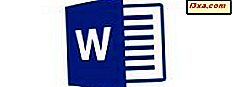Nesten alle har et trådløst nettverk i hjemmet, men få mennesker setter faktisk sitt trådløse nettverk på riktig måte, slik at den bruker den ledigste kanalen som er tilgjengelig, for å nyte best mulig hastighet uten forstyrrelser fra andre trådløse nettverk i området. Hvis du har en Android-smarttelefon eller nettbrett, kan du bruke Wifi Analyzer- appen til å optimalisere innstillingene for det trådløse nettverket ditt. Dette er hvordan:
Trinn 1: Last ned og installer Wifi Analyzer
Åpenbart er det første trinnet å laste ned og installere gratis Wifi Analyzer- appen fra Google Play- butikken. Du kan finne den her.
Etter at du har installert app, finn snarveien og trykk på den for å starte appen. Du kan se hvordan snarveien ser ut i skjermbildet nedenfor.

Før du fortsetter med denne opplæringen, må du kontrollere at den trådløse brikken er slått på, på Android-smarttelefonen eller nettbrettet. Ellers kan du ikke bruke Wifi Analyzer .
Trinn 2: Kjør Wifi Analyzer og se de trådløse nettverkene som konkurrerer om båndbredde i ditt område
Når du starter Wifi Analyzer, tar du deg til kanalgrafskjermbildet for 2, 4 GHz trådløst spektrum. Hvis du åpner den en gang eller mer, åpner den den siste skjermen du har brukt.
På kanalgrafskjermen kan du se alle 2, 4 GHz trådløse nettverkene som er tilgjengelige i ditt område, kanalene de bruker og deres relative signalstyrke. Vårt nettverk heter Th3G33ks24 (et nasjonalt navn, vi vet!). Hvis du har en dual-band-router som sender et trådløst nettverk også med 5 GHz-frekvensen, kan du også bytte til 5 GHz-trådspekteret og se hva situasjonen er. For å gjøre det, trykk på øverste venstre hjørne av Wifi Analyzer- appen. I øverste venstre hjørne skal du se 2, 4 G som dagens spektrum som brukes til analyse.

Wifi Analyzer bytter til 5 GHz trådløst spektrum og viser de trådløse nettverkene som er tilgjengelige. Som du kan se, i vårt område, er det bare vårt 5GHz trådløse nettverk. Det er ingen konkurranse for dette spekteret, noe som er flott.

For å bytte tilbake til 2, 4 GHz trådløst spektrum, trykk på øverste venstre hjørne som du gjorde før.
Trinn 3: Se rangering for kanalen som ditt trådløse nettverk bruker
Wifi Analyzer- appen for Android kan også vise rangering av kanalen som det trådløse nettverket ditt bruker, og gi anbefalinger for bruk av en kanal som er mindre brukt av andre trådløse nettverk i ditt område.
For å se rangering, trykk på knappen som ser ut som et øye, i øverste høyre hjørne av Wifi Analyzer .

Du vises en liste med andre skjermer som du kan navigere til.

Trykk på kanalangering .

Første gang du navigerer til dette skjermbildet, vises alle nettene i ditt område, og du må velge den du er interessert i. Trykk på navnet sitt. I etterfølgende navigasjoner til dette skjermbildet lastes det siste nettverket du har valgt automatisk.

For det valgte nettverket ser du navnet, gjeldende kanal, vurderingen av kanalen som det valgte nettverket bruker, anbefalinger for bedre kanaler og rangering av hver enkelt kanal. Hvis du har en dual-band trådløs router, vil du kanskje sjekke det andre trådløse nettverket som det sendes ut. Hvis det er tilfelle, trykk på navnet på nettverket som er valgt.

Velg- listen vises igjen. Trykk på navnet på det neste trådløse nettverket du vil se på. Som vi ser, er det i 5GHz trådløst nettverk som sendes, en kanal med maksimal vurdering fordi den kanalen ikke brukes av andre trådløse nettverk i området.

Nå som du vet hvilke er de bedre kanalene du bør bruke for ditt trådløse nettverk, er det på tide å endre innstillingene til den trådløse ruteren.
Trinn 4: Angi den beste kanalen for ditt trådløse nettverk
Gå til den trådløse ruterenes administrasjonsgrensesnitt og endre innstillingene for det eller de trådløse nettverkene den sender, slik at den bruker en av kanalene som anbefales av Wifi Analyzer- appen. Du vil få bedre signalstyrke og raskere overføringer via det trådløse nettverket.
Konklusjon
Selv om Wifi Analyzer- appen for Android kan virke ganske teknisk og old school i forhold til brukergrensesnittet, er det en veldig nyttig gratis app som alle kan bruke. Bare følg instruksjonene i denne håndboken, forbedrer de trådløse innstillingene til ruteren din og nyt en bedre trådløs nettverkstilkobling. Hvis du har noen problemer eller spørsmål, ikke nøl med å spørre ved å bruke kommentarskjemaet nedenfor.